Après une attente de presque quatre ans, Oracle a finalement publié la mise à jour majeure de VirtualBox. La version 7.0 de VirtualBox apporte avec elle la compatibilité avec le module TPM et le démarrage sécurisé pour les utilisateurs de Windows 11. Cela se traduit par la possibilité d’installer Windows 11 sur VirtualBox sans se préoccuper des contrôles TPM ou de démarrage sécurisé lors du processus d’installation. Bien que la création d’une machine virtuelle Windows 11 avec Hyper-V soit envisageable, VirtualBox offre un plus large éventail d’options avancées, allant de l’UEFI à l’allocation des ressources. Ainsi, si votre objectif est d’installer Windows 11 sur VirtualBox, en évitant les contraintes liées au TPM et au démarrage sécurisé, ce guide est conçu pour vous. Poursuivons donc avec les instructions détaillées.
Installation de Windows 11 sur VirtualBox (2022)
Ce guide contient les étapes nécessaires pour activer la virtualisation, créer une machine virtuelle Windows 11 et, finalement, installer Windows 11 sur VirtualBox 7.0. Examinons ce processus étape par étape.
Activation de la virtualisation sur Windows 11
1. Pour débuter l’installation de Windows 11 sur VirtualBox, vous devez d’abord accéder au BIOS/UEFI de votre PC Windows 11 et y activer la virtualisation. Redémarrez simplement votre ordinateur et lancez le BIOS ou l’UEFI. La touche de démarrage est souvent F10 ou F9, mais peut varier en fonction du fabricant de votre ordinateur. En cas de doute, une recherche en ligne de la touche de démarrage spécifique à votre carte mère ou ordinateur portable devrait vous éclairer. Vous pouvez également consulter la liste ci-dessous.
2. L’option de virtualisation se trouve généralement dans l’onglet Configuration système ou Avancé du BIOS. Il vous suffit d’activer cette fonctionnalité et de sauvegarder les modifications. Après le redémarrage de votre ordinateur, la virtualisation sera activée.
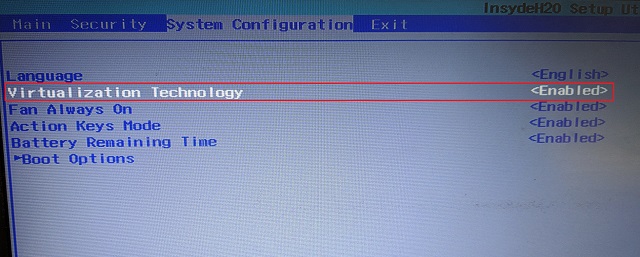
Création d’une machine virtuelle Windows 11 sur VirtualBox
1. Avant toute chose, téléchargez VirtualBox 7.0 pour Windows depuis son site officiel. L’exécutable d’installation est léger, environ 100 Mo. Exécutez ensuite ce fichier EXE pour installer VirtualBox 7.0 sur votre PC Windows 11.
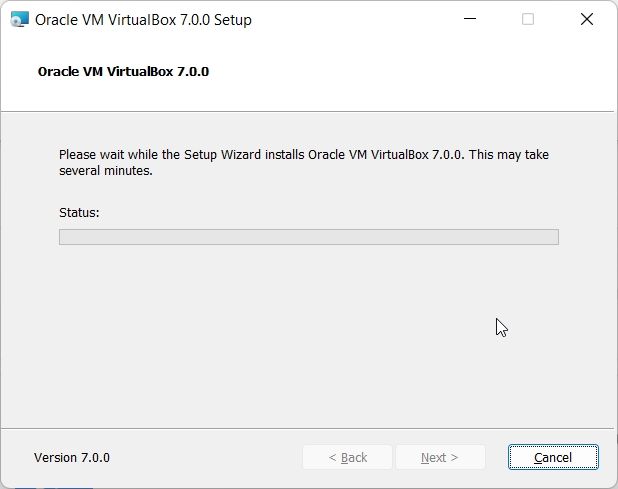
3. Une fois l’installation terminée, lancez VirtualBox et cliquez sur « Nouveau ».
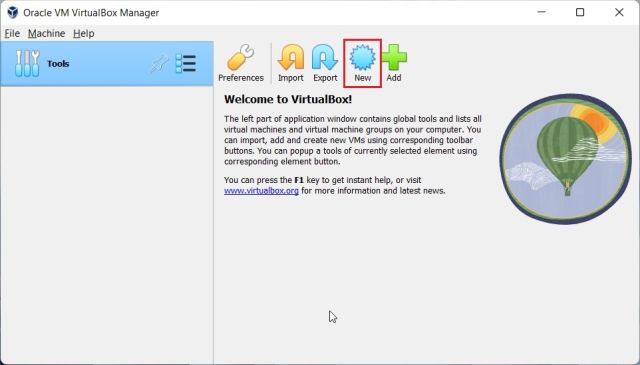
4. Attribuez un nom à votre machine virtuelle Windows 11. Dans cet exemple, nous l’avons nommée « Windows 11 ».
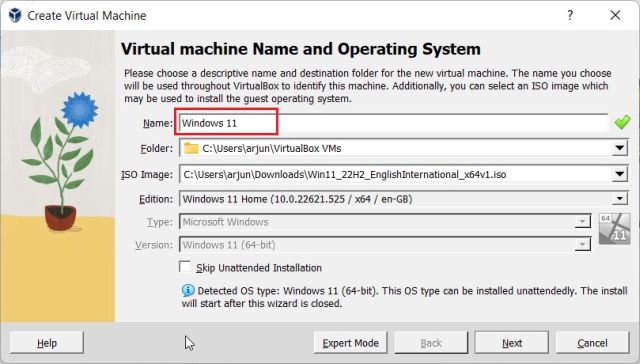
5. Sous l’option « Image ISO », sélectionnez l’image ISO de Windows 11 que vous avez préalablement téléchargée. Si vous ne savez pas comment télécharger légalement Windows 11 gratuitement, consultez notre guide dédié. Cochez ensuite la case « Ignorer l’installation sans assistance » et cliquez sur « Suivant ».
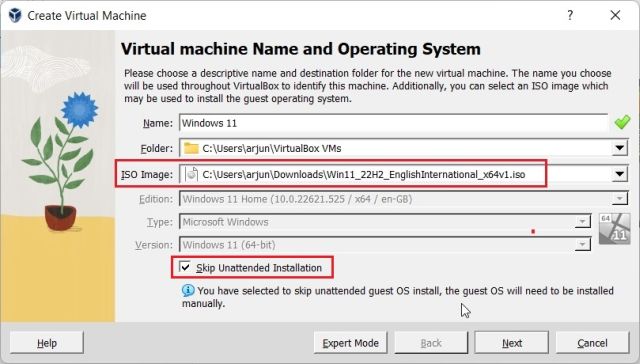
6. Allouez la quantité de mémoire vive nécessaire à votre installation Windows 11 VirtualBox. En respectant la configuration minimale requise par Windows 11, allouez au moins 4 Go de RAM. Concernant le nombre de processeurs, attribuez 2 cœurs ou plus, en fonction des capacités de votre matériel. Assurez-vous également de cocher la case « Activer EFI (systèmes d’exploitation spéciaux uniquement) ».
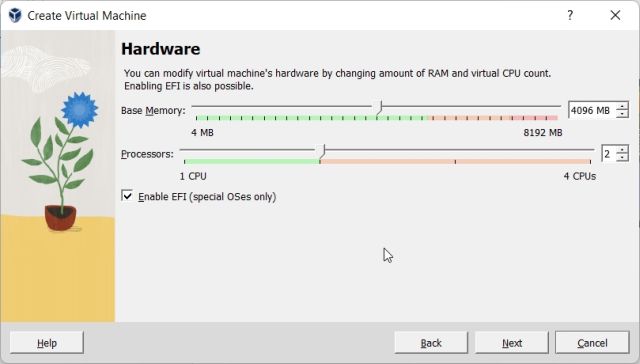
7. Sélectionnez ensuite « Créer un disque dur virtuel maintenant » et allouez un minimum de 64 Go d’espace de stockage. Si vous disposez d’un espace disque plus important, n’hésitez pas à en attribuer davantage.
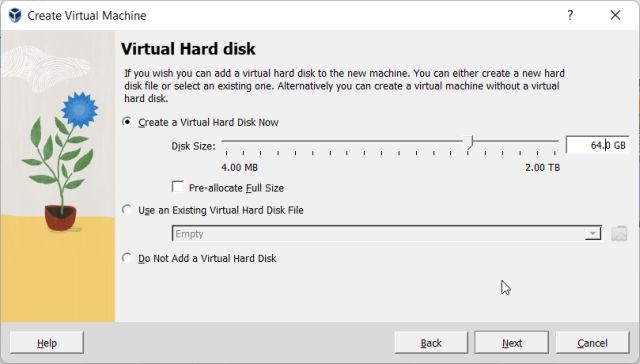
8. Pour terminer cette étape, cliquez sur « Terminer ». Votre machine virtuelle est maintenant prête à recevoir l’installation de Windows 11 sur VirtualBox.
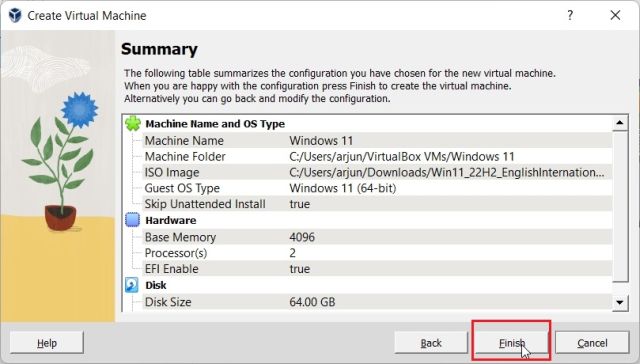
Comment installer Windows 11 sur VirtualBox
Maintenant que votre machine virtuelle est créée, lançons-la et procédons à l’installation de Windows 11 :
1. Dans la fenêtre du Gestionnaire VirtualBox, choisissez Démarrer -> Démarrage normal.
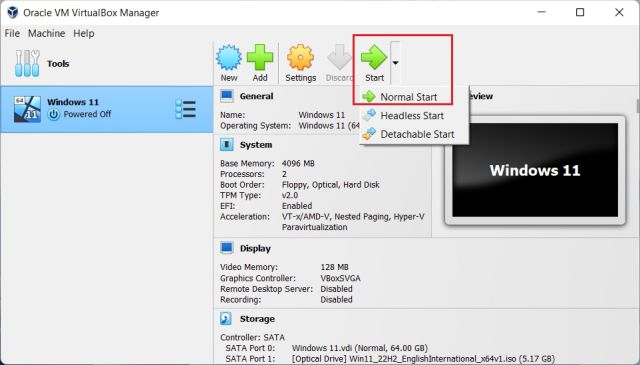
2. Le programme d’installation de Windows 11 devrait apparaître à l’écran en quelques secondes. Vous pouvez alors poursuivre l’installation de Windows 11 sur VirtualBox de manière habituelle.
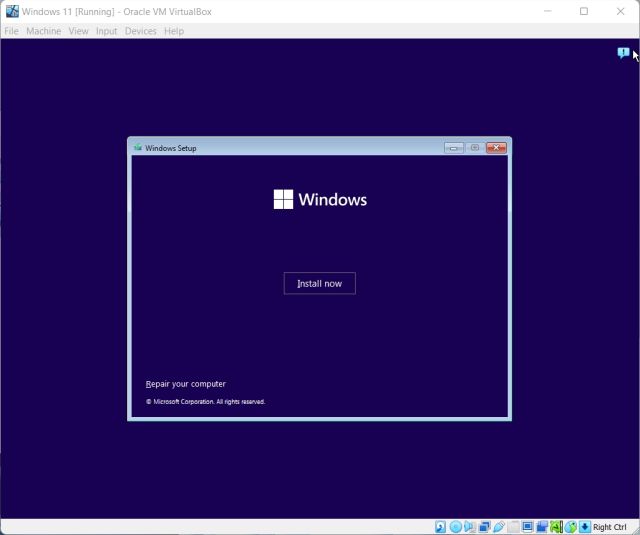
3. Comme vous pouvez le constater, l’installation de la machine virtuelle ne signale aucune erreur liée au TPM ou au démarrage sécurisé. Terminez la configuration OOBE et votre installation sera opérationnelle. Si vous souhaitez créer un compte local lors de l’installation de Windows 11 (pour les éditions Home et Pro), reportez-vous à notre guide spécifique.
Remarque : VirtualBox 7.0 intègre la virtualisation pour TPM 1.2 et 2.0, ainsi que le démarrage sécurisé, ce qui simplifie l’installation. Cependant, si vous utilisez une version antérieure de VirtualBox, il vous faudra recourir à des solutions de contournement pour pallier les exigences de démarrage sécurisé, de TPM et de RAM lors de l’installation de Windows 11 sur votre ordinateur.
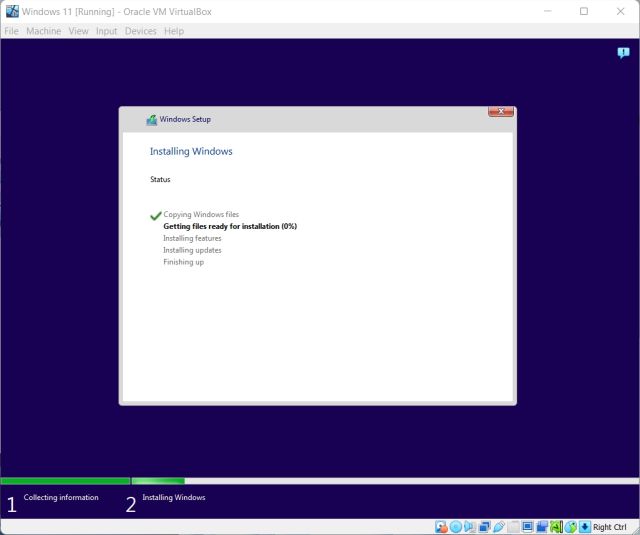
Contournement simplifié du TPM et du démarrage sécurisé pour installer Windows 11 sur VirtualBox
Voici donc les étapes à suivre pour installer Windows 11 sur VirtualBox, sans avoir recours à des solutions de contournement pour les exigences relatives au TPM et au démarrage sécurisé. Comme indiqué précédemment, il n’est pas nécessaire d’utiliser des modifications du registre ou d’autres astuces avec VirtualBox 7.0. Si vous n’êtes pas satisfait de VirtualBox et que vous recherchez les meilleures alternatives, consultez notre guide comparatif. Enfin, si vous avez des questions, n’hésitez pas à les poster dans la section des commentaires ci-dessous.